このページで解説している内容は、以下の YouTube 動画の解説で見ることができます。設定の解答は、動画の中にあります。
練習問題ファイルのダウンロード
ファイルは Packet tracer Version 8.2.0 で作成しています。古いバージョンの Packet Tracer では、ファイルを開くことができませんので、最新の Packet Tracer を準備してください。
「ダウンロード」のリンクから練習問題で使用するファイルをダウンロードできます。ファイルは、McAfee インターネットセキュリティでウイルスチェックをしておりますが、ダウンロードは自己責任でお願いいたします。
管理人のオススメ参考書
トラブル問題04:CDPを活用した隣接ルータの問題解決
前提知識
CDP(Cisco Discovery Protocol)、Telnetの前提知識については、以下のリンク先で解説しています。
| ・CDP(Cisco Discovery Protocol) | ・telnet接続 |
問題
下図を参照してください。PC1とPC2が通信できません。この問題の原因を突き止めて、通信ができるようにトラブルシューティングしてください。ただし、図のピンク枠内のR2ルータの操作は禁止とします。アドレッシングテーブルは、下表のとおりです。
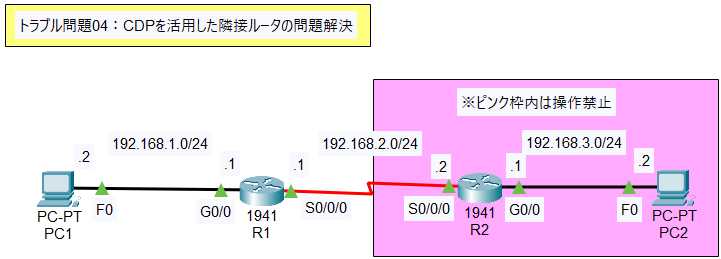
アドレッシングテーブル
| デバイス | インターフェイス | IPv4アドレス | デフォルトゲートウェイ |
| R1 | G0/0 S0/0/0 | 192.168.1.1/24 192.168.2.1/24 | N/A |
| R2 | G0/0 S0/0/0 | 192.168.3.1/24 192.168.2.2/24 | N/A |
| PC1 | F0 | 192.168.1.2/24 | 192.168.1.1 |
| PC2 | F0 | 192.168.3.2/24 | 192.168.3.1 |
CDPを活用した隣接ルータの問題解決
PC1とPC2間の通信ができません。トラブルシューティングをして通信ができるようにします。図のピンク枠内のR2ルータの操作は禁止とします。
ステップ1:隣接ルータR2の調査
手順01:R1からR2の S0/0/0 に対して ping を実行します。
R1#ping 192.168.2.2
ping は失敗します。
手順02:CDPコマンドを使用して、隣接Ciscoデバイスを調査します。「show cdp neighbors」コマンドを実行します。
R1#show cdp neighbors
R1に隣接するR2の情報が確認できまが、R2の S0/0/0 のIPv4アドレス情報は確認できません。
手順03:CDPコマンドを使用して、R2の S0/0/0 のIPv4アドレス情報を調査します。
IPv4アドレス情報が確認できるCDPコマンドについては、調べてください。
調べた、R2の S0/0/0 のIPv4アドレス情報をメモしておきます。
ステップ2:隣接ルータR2への接続
手順01:R1の S0/0/0 のIPv4アドレスをR2の S0/0/0 のIPv4アドレスのネットワークアドレスに合わせて変更します。
R1の S0/0/0 のIPv4アドレスを「192.X.2.1/24」に変更します。Xの部分は調査して調べておいた数値にします。
R1(config)#int s0/0/0
R1(config-if)#ip address 192.X.2.1 255.255.255.0
手順02:R1からR2へTelnet接続します。
Xの部分は調査して調べておいた数値にします。VTY回線のパスワードは「cisco」です。
R1#telnet 192.X.2.2
手順03:R2の S0/0/0 のIPv4アドレスを「192.168.2.1/24」に変更します。シークレットパスワードは「ccna」です。
R2(config)#int s0/0/0
R2(config-if)#ip address 192.168.2.2 255.255.255.0
% Connection timed out; remote host not responding
R1#
コマンドを入力後、コネクションが切断されて、R1のプロンプトに戻ります。
手順04:R1の S0/0/0 のIPv4アドレスを「192.168.2.1/24」に戻します。
R1(config)#int s0/0/0
R1(config-if)#ip address 192.168.2.1 255.255.255.0
ステップ3:隣接ルータR2のコンフィグの保存
R2の問題を修正しましたが、まだ、コンフィグの保存ができていません。このままの状態では、R2が再起動した際に、また、トラブルが再発してしまいます。そこで、R2に再び接続して、設定を保存します。
手順01:R1からR2へTelnet接続します。
R1#telnet 192.168.2.2
VTY回線のパスワードは「cisco」、シークレットパスワードは「ccna」です。
手順02:R2のコンフィグを保存します。
R2#copy running-config startup-config
R1に戻ります。
R2#exit
[Connection to 192.168.2.2 closed by foreign host]
R1#
動作検証
・PC1からPC2へ ping を行います。
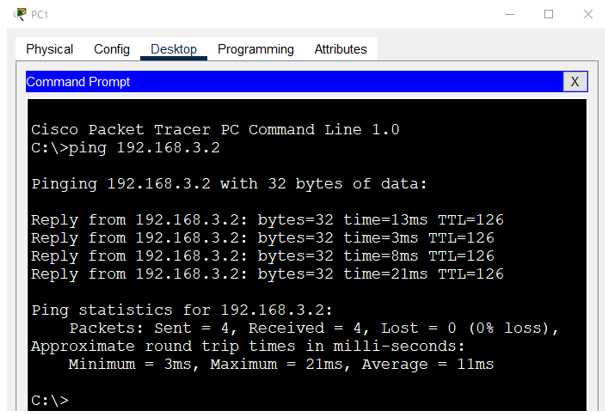
ping は成功します。
解答
設定の解答例は、この問題を解説しているYouTube動画の中で確認してください。

